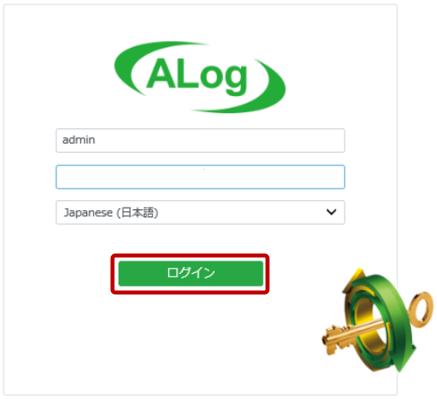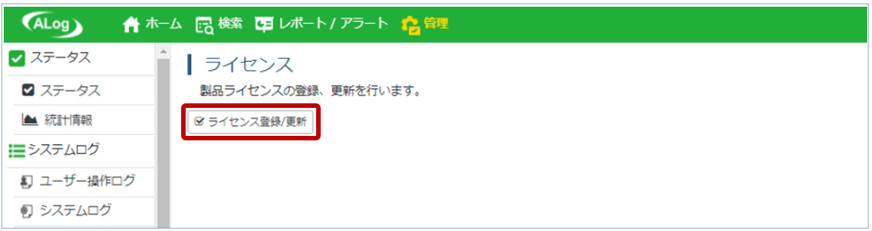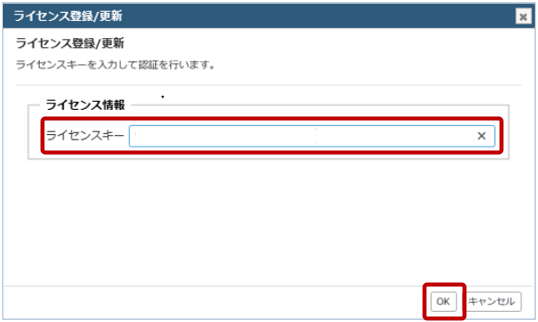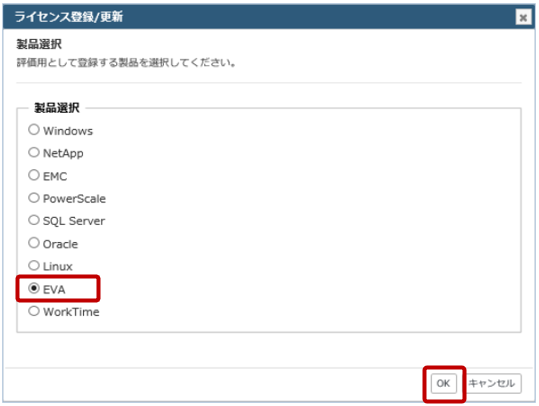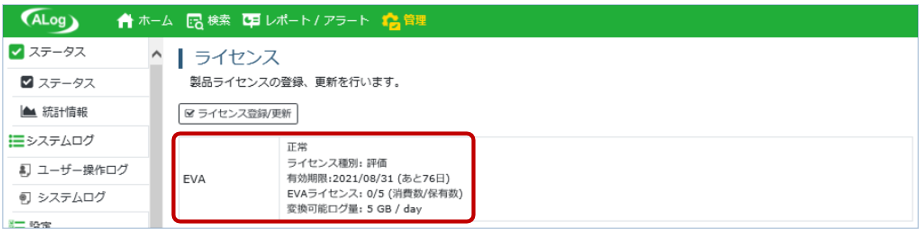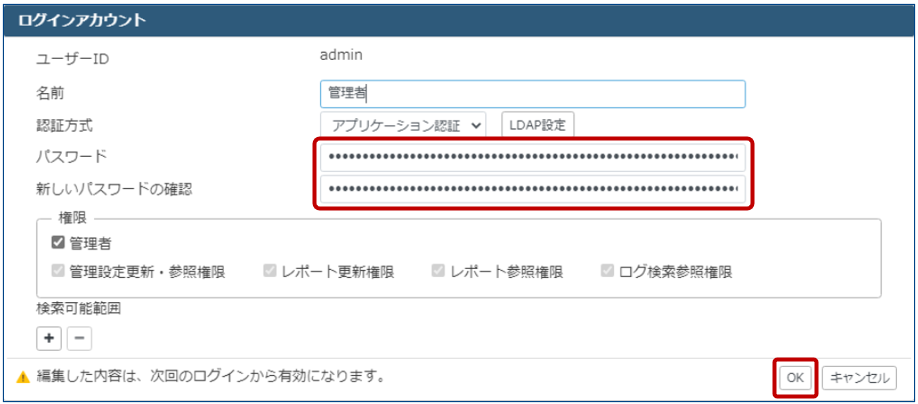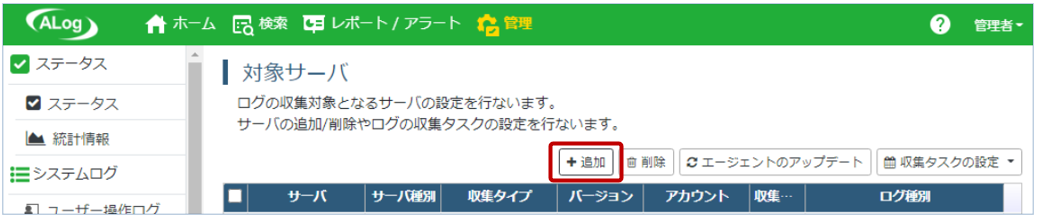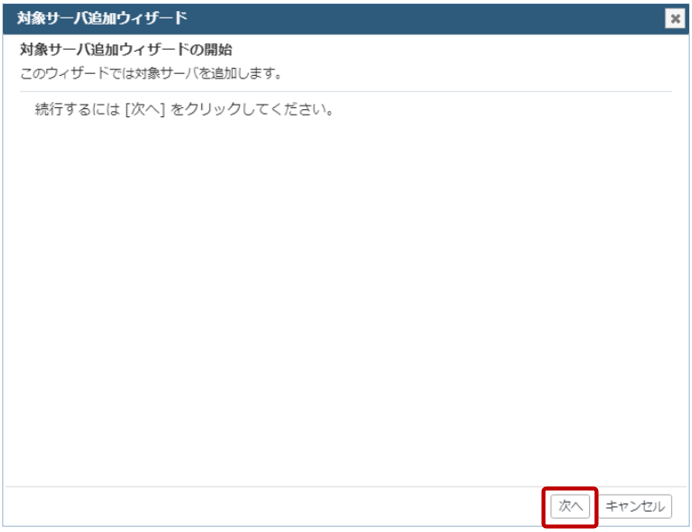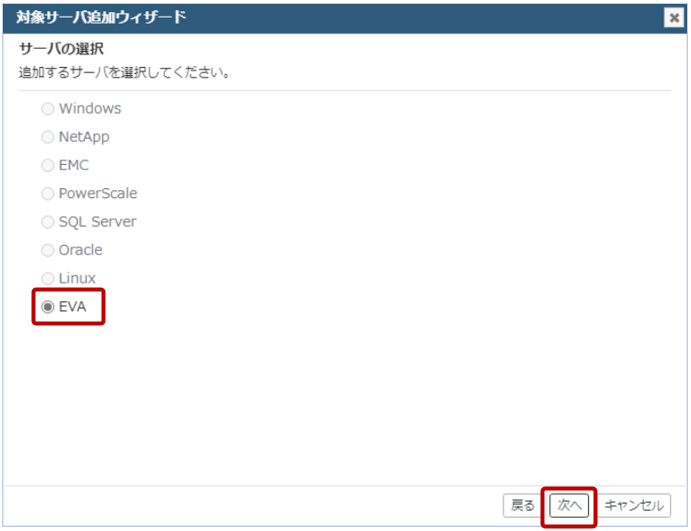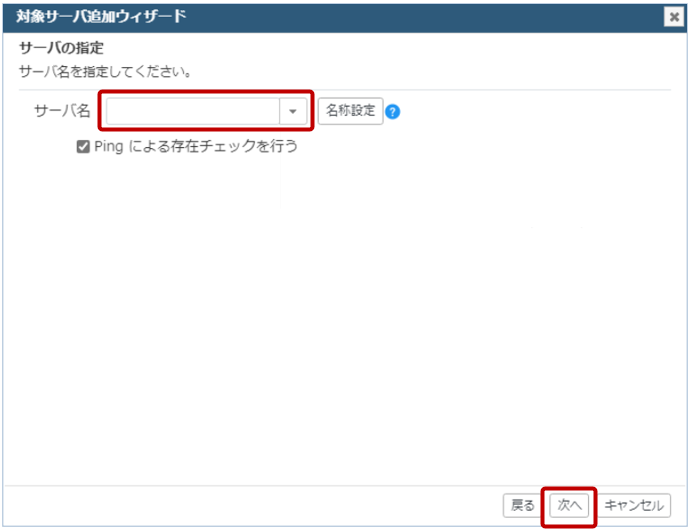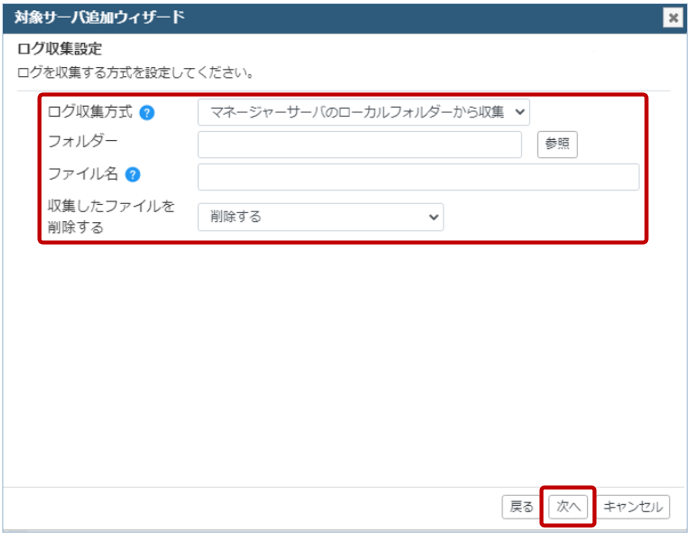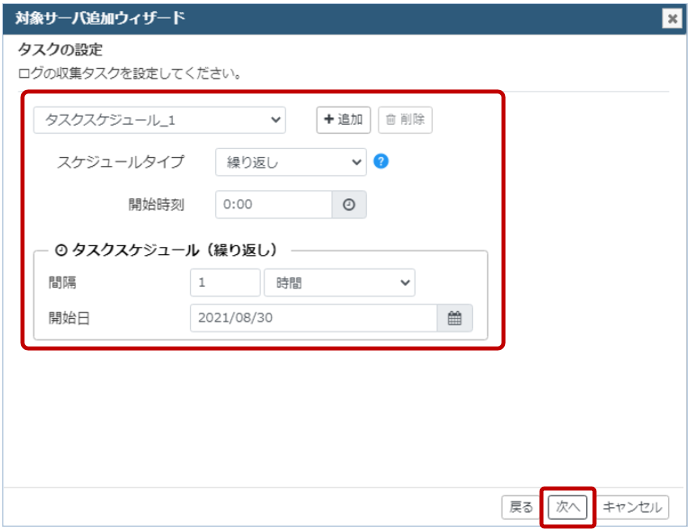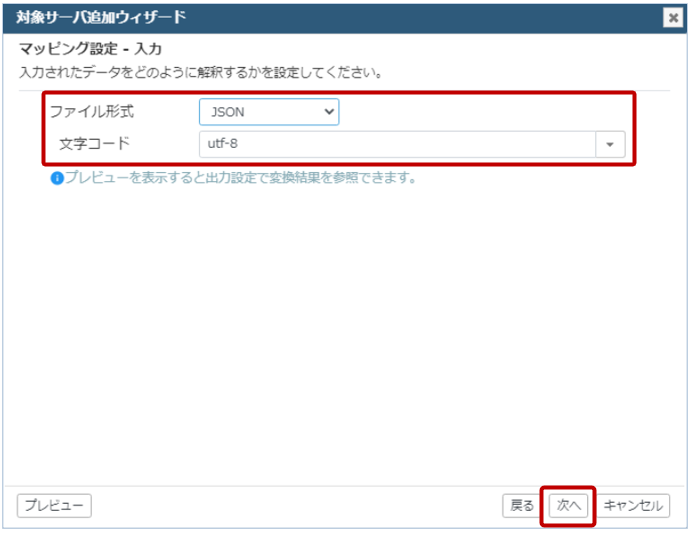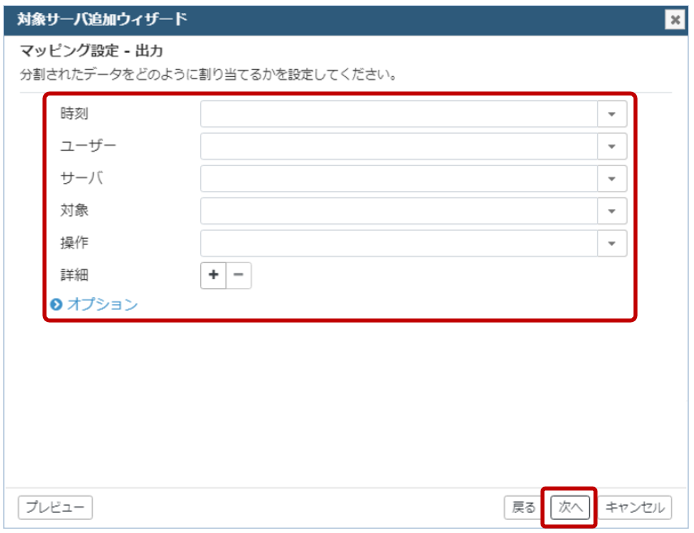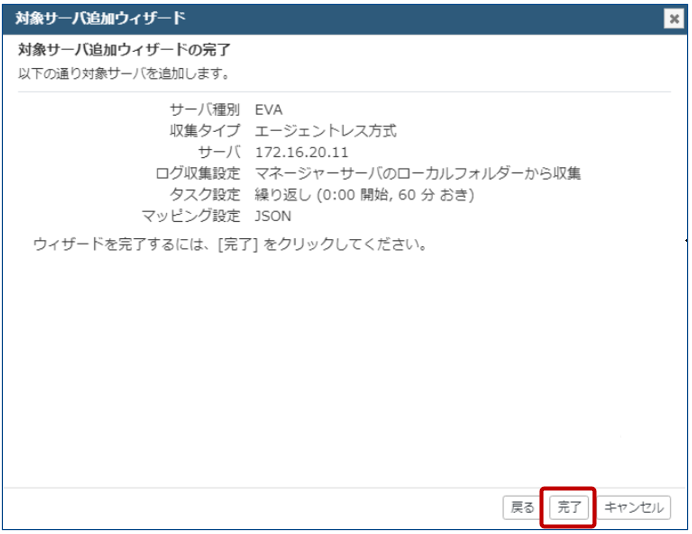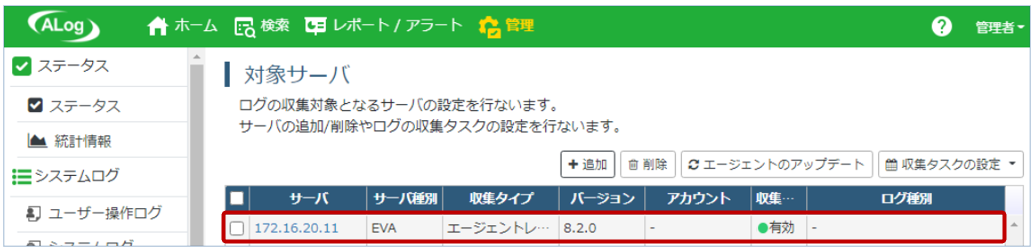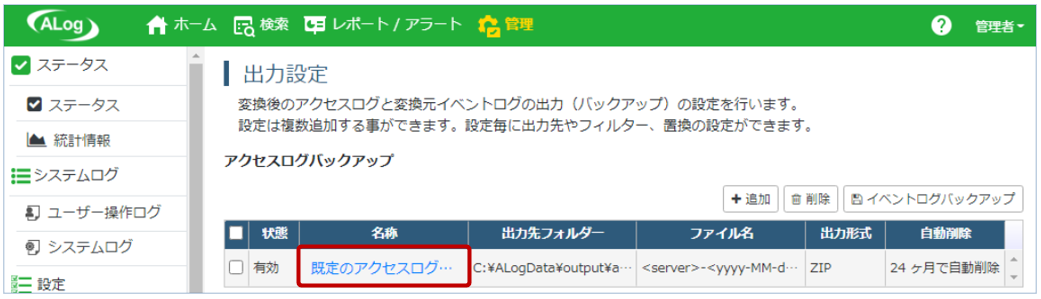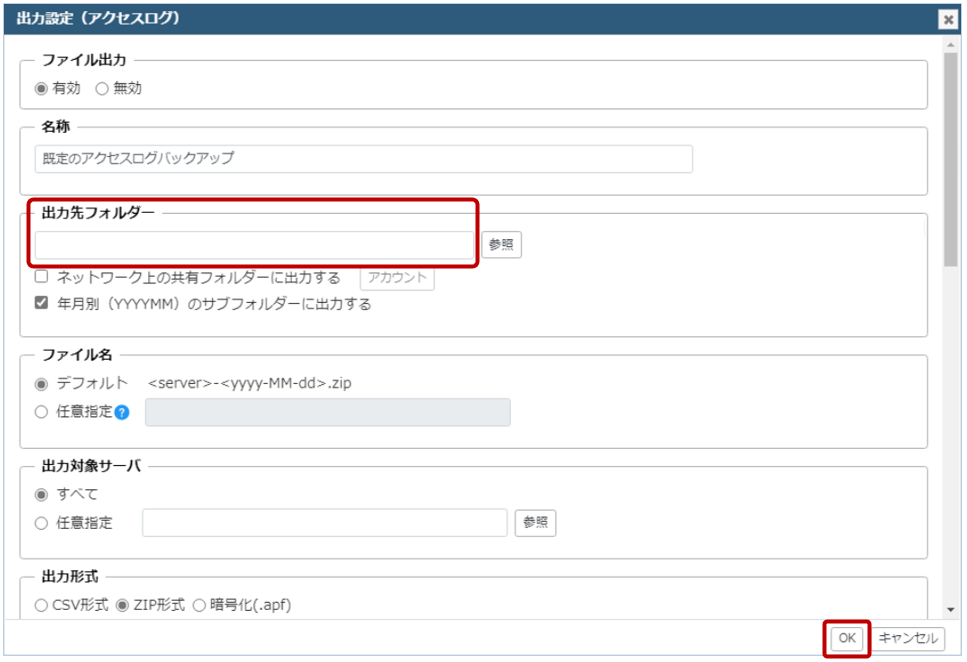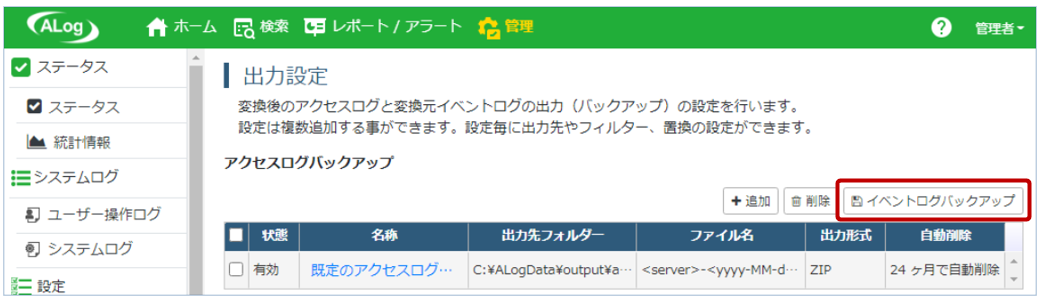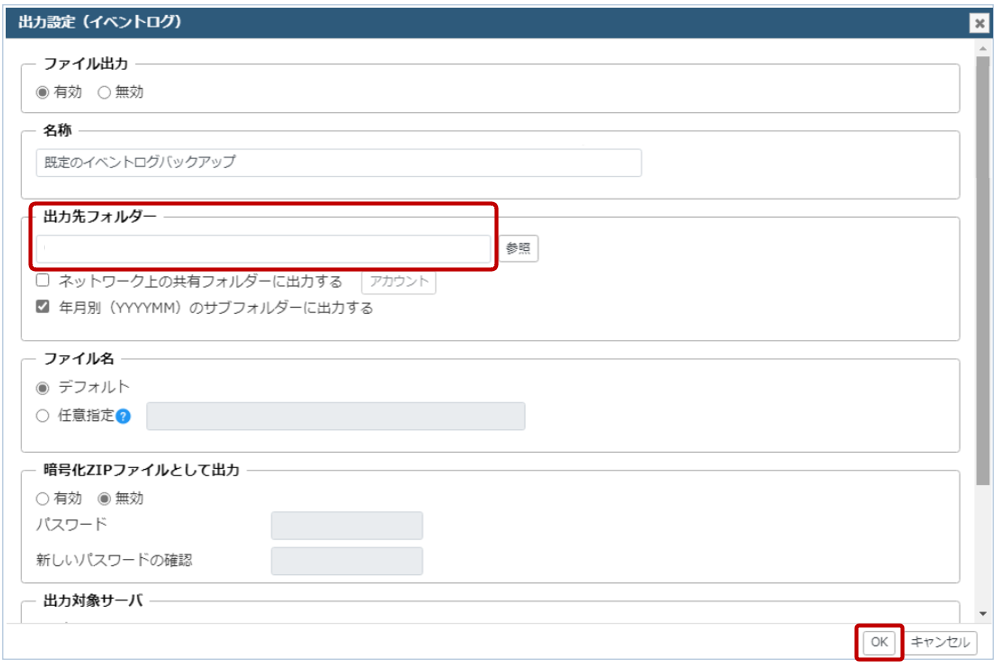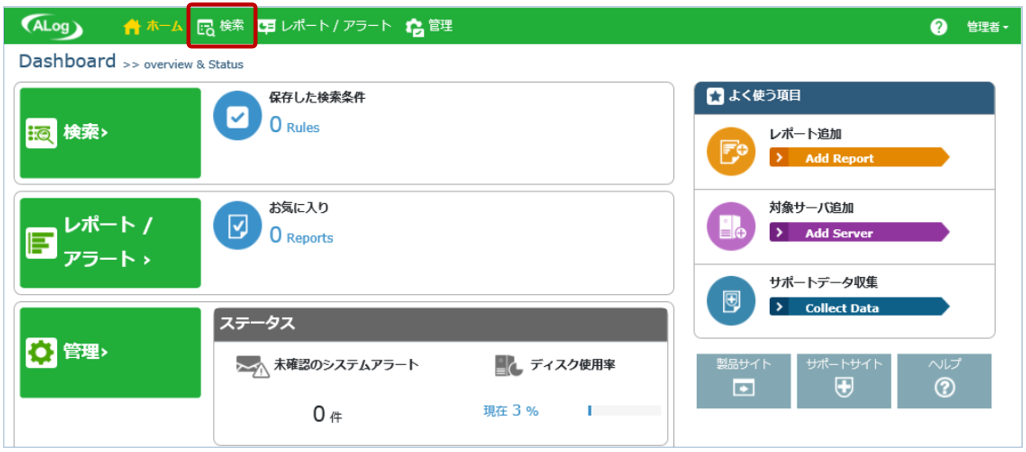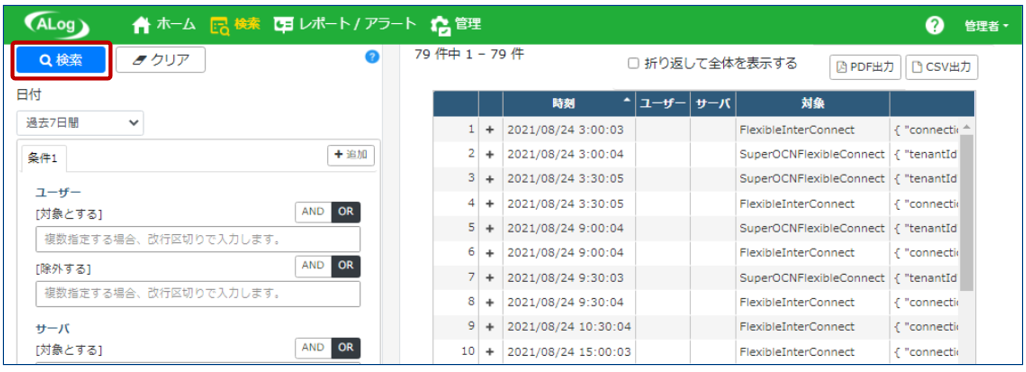3.1.7.2. ライセンス登録、サーバーの追加およびログの出力などを設定する¶
デスクトップの「ALog ConVerter」をダブルクリックし、ALogのWebコンソールを起動します。
- 以下のユーザー名とパスワードを入力し、[ログイン]をクリックします。
- ユーザー名: admin
- パスワード: alog
ライセンスを登録する¶
「管理」メニュー内の[設定]>[ライセンス]から[ライセンス登録/更新]をクリックします。
「ライセンス登録/更新」画面でライセンス情報を入力し、[OK]をクリックします。
「製品選択」画面で[EVA]を選択し、[OK]をクリックします。
ライセンスが登録されていることを確認します。
パスワードを変更する¶
「管理」メニュー内の[設定]>[ログインアカウント]で「パスワード」および「新しいパスワードの確認」に新しいパスワードを入力し、[OK]をクリックします。
- Webコンソールからログアウトし、新しいパスワードでログインします。
- ユーザー名: admin
- パスワード: 新しいパスワード
対象サーバーを追加する¶
「管理」メニュー内の[設定]>[対象サーバ]で[追加]をクリックします。
「対象サーバ追加ウィザードの開始」画面で[次へ]をクリックします。
「サーバの選択」画面で[EVA]を選択し、[次へ]をクリックします。
「サーバの指定」画面で「サーバ名」にログ検索サーバーのIPアドレスを入力し、[次へ]をクリックします。
「ログ設定方法の選択」画面で[新規にログ設定を作成する]を選択し、[次へ]をクリックします。
- 「ログ収集設定」画面で「表: ログ収集設定」に記載の値を入力し、[次へ]をクリックします。
表: ログ収集設定¶ 設定項目
設定値
ログ収集方式
マネージャーサーバのローカルフォルダーから収集
フォルダー
Z:\sdpf
ファイル名
sdpflog.*_*.log
収集したファイルを削除する
削除しない
- 「タスクの設定」画面で「表: タスクの設定」に記載の値を入力し、[次へ]をクリックします。
表: タスクの設定¶ 設定項目
設定値
ログの収集タスク
タスクスケジュール_1
スケジュールタイプ
繰り返し
開始時間
0:00
間隔
60分
開始日
任意の開始日を指定してください
- 「マッピング設定 - 入力」画面で「ファイル形式」および「文字コード」を入力し、[次へ]をクリックします。
- ファイル形式: JSON
- 文字コード: utf-8
- 「マッピング設定 - 出力」画面で「表: マッピング設定 - 出力」に記載の値を入力し、[次へ]をクリックします。※記載のない値は未設定または初期値となります。
表: マッピング設定 - 出力¶ 設定項目
設定値
時刻
{F("log-time")}
対象
{F("log-source")}
操作
{RawLine()}
「対象サーバ追加ウィザードの完了」画面で設定値を確認し、[完了]をクリックします。
追加したサーバーが登録されていることを確認します。
ログの出力設定をする¶
「管理」メニュー内の[設定]>[出力設定]で[既定のアクセスログバックアップ]をクリックします。
- 「出力先フォルダー」を設定し、[OK]をクリックします。
- 出力先フォルダー: Z:\backup\aLog
「管理」メニュー内の[設定]>[出力設定]で[イベントログバックアップ]をクリックします。
- 「出力先フォルダー」を設定し、[OK]をクリックします。
- 出力先フォルダー: Z:\backup\eLog
3.1.7.3. ログを表示する¶
[検索]をクリックします。
「検索」メニュー内の[検索]をクリックし、ログが表示されることを確認します。